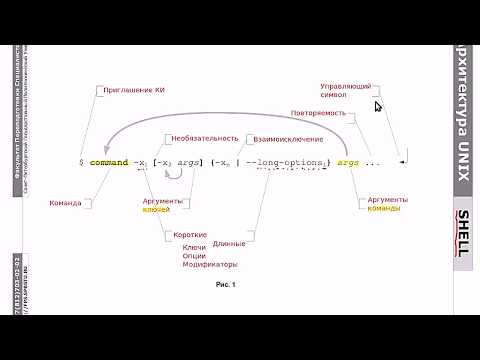
Përmbajtje
- Të shkelësh
- Pjesa 1 nga 3: Instalimi i XAMPP
- Pjesa 2 nga 3: Konfigurimi i XAMPP
- Zgjidhja e problemeve
- Pjesa 3 nga 3: Përdorimi i XAMPP
XAMPP (për sisteme të ndryshme operative, Apache, MySQL, PHP, Perl) është një shpërndarje Apache që mund ta përdorni për të vendosur një server lokal në internet për zhvillimin dhe testimin e faqeve të internetit. XAMPP vepron si një server aktiv në internet, duke ju lejuar të provoni faqet e internetit dhe aplikacionet në nivel lokal. XAMPP është i lehtë për tu konfiguruar pasi pjesa më e madhe e instalimit është e automatizuar.
Të shkelësh
Pjesa 1 nga 3: Instalimi i XAMPP
 Shkarkoni instaluesin XAMPP. Mund ta shkarkoni në apachefriends.org/download.html. Sigurohuni që të shkarkoni versionin e duhur për sistemin tuaj (32-bit ose 64-bit).
Shkarkoni instaluesin XAMPP. Mund ta shkarkoni në apachefriends.org/download.html. Sigurohuni që të shkarkoni versionin e duhur për sistemin tuaj (32-bit ose 64-bit). - Në këtë artikull, ne do të përdorim si shembull versionin 64-bit 5.6.3. Ndryshoni komandat bazuar në versionin që po përdorni.
 Hapni Terminalin. Para se të instaloni XAMPP duhet të ndryshoni lejet e skedarit të shkarkuar në mënyrë që të mund të ekzekutohet.
Hapni Terminalin. Para se të instaloni XAMPP duhet të ndryshoni lejet e skedarit të shkarkuar në mënyrë që të mund të ekzekutohet.  Ndryshoni të drejtat. Futni komandën e mëposhtme dhe shtypni Enter, dhe vendosni fjalëkalimin tuaj kur ju kërkohet:
Ndryshoni të drejtat. Futni komandën e mëposhtme dhe shtypni Enter, dhe vendosni fjalëkalimin tuaj kur ju kërkohet: - sudo chmod + x xampp-linux-x64-5.6.3-0-installer.run
- Mund të tërhiqni skedarin e shkarkuar në një dritare Terminali për të futur automatikisht emrin dhe vendndodhjen e skedarit.
 Hap instaluesin. Pas ndryshimit të lejeve, mund të hapni instaluesin për të instaluar XAMPP. Shtypni komandën e mëposhtme dhe shtypni Enter:
Hap instaluesin. Pas ndryshimit të lejeve, mund të hapni instaluesin për të instaluar XAMPP. Shtypni komandën e mëposhtme dhe shtypni Enter: - sudo ./xampp-linux-x64-5.6.3-0-instaluesi.shkruaj
 Ndiqni udhëzimet për të instaluar XAMPP. Instaluesi ju udhëzon hap pas hapi në proces. Shumica e përdoruesve mund të lënë të gjitha opsionet në vlerat e paracaktuara.
Ndiqni udhëzimet për të instaluar XAMPP. Instaluesi ju udhëzon hap pas hapi në proces. Shumica e përdoruesve mund të lënë të gjitha opsionet në vlerat e paracaktuara. - Ju mund të kontrolloni opsionin "Mësoni më shumë rreth BitNami për XAMPP" nëse nuk jeni të interesuar për më shumë informacion në lidhje me BitNami.
Pjesa 2 nga 3: Konfigurimi i XAMPP
 Filloni XAMPP. Ju mund të filloni XAMPP nga Terminali duke përdorur komandën e mëposhtme. Ju mund të duhet të futni përsëri fjalëkalimin tuaj.
Filloni XAMPP. Ju mund të filloni XAMPP nga Terminali duke përdorur komandën e mëposhtme. Ju mund të duhet të futni përsëri fjalëkalimin tuaj. - fillimi i sudo / opt / lampp / lampp
 Hapni faqen e spërkatjes XAMPP në shfletuesin tuaj të internetit. Hap një shfletues dhe shkruaj http: // localhost / xampp / në shiritin e adresës. Kur XAMPP po ekzekutohet, tani do të shihni faqen e mirëseardhjes. Në këtë mënyrë ju mund të provoni nëse XAMPP po funksionon si duhet.
Hapni faqen e spërkatjes XAMPP në shfletuesin tuaj të internetit. Hap një shfletues dhe shkruaj http: // localhost / xampp / në shiritin e adresës. Kur XAMPP po ekzekutohet, tani do të shihni faqen e mirëseardhjes. Në këtë mënyrë ju mund të provoni nëse XAMPP po funksionon si duhet.  Vendosni XAMPP të fillojë kur boot Linux. Nëse dëshironi që XAMPP të ekzekutohet gjithmonë kur kompjuteri juaj është i ndezur dhe i identifikuar, mund të shtoni një rresht në skedar rc.lokale:
Vendosni XAMPP të fillojë kur boot Linux. Nëse dëshironi që XAMPP të ekzekutohet gjithmonë kur kompjuteri juaj është i ndezur dhe i identifikuar, mund të shtoni një rresht në skedar rc.lokale: - Hap terminalin, shkruaj sudo nano / etj / lokal dhe shtypni Enter për të ruajtur skedarin rc.lokale hapur në redaktor. Ti mundesh nano zëvendësohet me redaktuesin tuaj të preferuar të tekstit.
- Shto / zgjedhin / lampp / fillojnë lampp në vijën për dalja 0.
- Ruani skedarin rc.lokale ngrihu dhe mbylle.
 Konfiguroni cilësimet tuaja të sigurisë. XAMPP është instaluar pa fjalëkalime, por nuk rekomandohet të ekzekutohet XAMPP pa siguri. Mund të konfiguroni të gjitha cilësimet e sigurisë duke përdorur komandën e mëposhtme. Me këtë ju mund të vendosni rresht aspekte të ndryshme të sigurisë.
Konfiguroni cilësimet tuaja të sigurisë. XAMPP është instaluar pa fjalëkalime, por nuk rekomandohet të ekzekutohet XAMPP pa siguri. Mund të konfiguroni të gjitha cilësimet e sigurisë duke përdorur komandën e mëposhtme. Me këtë ju mund të vendosni rresht aspekte të ndryshme të sigurisë. - siguria sudo / opt / lampp / lampp
- Tani mund të vendosni një fjalëkalim për XAMPP, mund të vendosni cilësimet e sigurisë MySQL dhe mund të krijoni fjalëkalime për MySQL, phpMyAdmin dhe FTP.
- Kjo do të marrë emrin e përdoruesit të XAMPP llambë.
 Aktivizoni "eAccelerator". XAMPP përfshin "eAccelerator", i cili është një mjet optimizimi për zhvillimin e PHP. Nëse dëshironi ta përdorni duhet të paraqisni /opt/lampp/etc/php.ini e hapur dhe ; hiqni fillimin e rreshtave vijues. Rinisni XAMPP pasi të keni ruajtur skedarin.
Aktivizoni "eAccelerator". XAMPP përfshin "eAccelerator", i cili është një mjet optimizimi për zhvillimin e PHP. Nëse dëshironi ta përdorni duhet të paraqisni /opt/lampp/etc/php.ini e hapur dhe ; hiqni fillimin e rreshtave vijues. Rinisni XAMPP pasi të keni ruajtur skedarin. ; zgjatja = "eaccelerator.so"
; eaccelerator.shm_size = "16"
eaccelerator.cache_dir = "/ opt / lampp / tmp / eaccelerator"
; eaccelerator.enable = "1"
eaccelerator.optimizer = "1"
eaccelerator.check_mtime = "1"
; eaccelerator.debug = "0"
eaccelerator.filter = ""
; eaccelerator.shm_max = "0"
; eaccelerator.shm_ttl = "0"
; eaccelerator.shm_prune_period = "0"
eaccelerator.shm_only = "0"
eaccelerator.compress = "1"
eaccelerator.compress_level = "9"
Zgjidhja e problemeve
 Rregulloni problemin e një mesazhi gabimi kur filloni XAMPP. Nëse merrni gabimin "Nuk mund të restauroj segmentin prot pas zhvendosjes: Leja është refuzuar?" gjatë fillimit, ka një konflikt me SELinux.
Rregulloni problemin e një mesazhi gabimi kur filloni XAMPP. Nëse merrni gabimin "Nuk mund të restauroj segmentin prot pas zhvendosjes: Leja është refuzuar?" gjatë fillimit, ka një konflikt me SELinux. - Lloji sudo / usr / sbin / setenforce 0 dhe shtypni Enter. Tani duhet të jeni në gjendje të filloni XAMPP pa ndonjë problem.
 Nëse nuk ka imazhe që shfaqen në faqen XAMPP, zgjidhni problemin. Nëse XAMPP po ekzekutohet, por nuk shihni ndonjë imazh në shfletuesin e internetit, atëherë ekziston një konflikt midis Apache dhe disa versioneve Linux.
Nëse nuk ka imazhe që shfaqen në faqen XAMPP, zgjidhni problemin. Nëse XAMPP po ekzekutohet, por nuk shihni ndonjë imazh në shfletuesin e internetit, atëherë ekziston një konflikt midis Apache dhe disa versioneve Linux. - Hap skedarin /opt/lampp/etc/httpd.conf.
- Fshij # nga #EnableMMAP off dhe #EnableSendfile është joaktive.
- Rinisni XAMPP. Tani duhet të shihni imazhet.
Pjesa 3 nga 3: Përdorimi i XAMPP
 Shtoni skedarë në serverin XAMPP. Ju mund të shtoni skedarë në serverin tuaj lokal XAMPP duke i vendosur ato në direktorinë e mëposhtme. Ky është dosja "rrënjë" e serverit tuaj lokal të XAMPP. Serveri i uebit mund të ketë qasje në të gjitha skedarët në këtë dosje:
Shtoni skedarë në serverin XAMPP. Ju mund të shtoni skedarë në serverin tuaj lokal XAMPP duke i vendosur ato në direktorinë e mëposhtme. Ky është dosja "rrënjë" e serverit tuaj lokal të XAMPP. Serveri i uebit mund të ketë qasje në të gjitha skedarët në këtë dosje: - / opt / lampp / htdocs /
 Hapni programin grafik për konfigurimin e XAMPP. XAMPP përmban një program konfigurimi, me të cilin mund të ndryshoni cilësimet me anë të një ndërfaqe grafike. Ju hapni programin duke përdorur komandat e mëposhtme:
Hapni programin grafik për konfigurimin e XAMPP. XAMPP përmban një program konfigurimi, me të cilin mund të ndryshoni cilësimet me anë të një ndërfaqe grafike. Ju hapni programin duke përdorur komandat e mëposhtme: - cd / opt / lampp
- sudo ./manager-linux-x64.run
 Testoni nëse PHP po funksionon si duhet. Kur serveri po ekzekutohet, mund të bëni një provë të shpejtë për t'u siguruar që serveri po përpunon PHP në mënyrë korrekte.
Testoni nëse PHP po funksionon si duhet. Kur serveri po ekzekutohet, mund të bëni një provë të shpejtë për t'u siguruar që serveri po përpunon PHP në mënyrë korrekte. - Hapni redaktuesin tuaj të tekstit dhe shkruani:
? php echo "Përshëndetje botë!"; ?> var13 ->
- Ruani skedarin si provë.php dhe vendoseni në dosje / opt / lampp / htdocs /
- Hapni shfletuesin tuaj të internetit dhe shkruani http: //localhost/test.php. Tani duhet të shihni tekstin "Përshëndetje botë!" për të dalë.
- Hapni redaktuesin tuaj të tekstit dhe shkruani:
 Instaloni shërbime në internet që dëshironi të provoni. Tani që keni konfiguruar serverin, mund të filloni të instaloni shërbime të tilla si Drupal dhe Wordpress. Për udhëzime të hollësishme, shihni këtu:
Instaloni shërbime në internet që dëshironi të provoni. Tani që keni konfiguruar serverin, mund të filloni të instaloni shërbime të tilla si Drupal dhe Wordpress. Për udhëzime të hollësishme, shihni këtu: - Vendosja e një baze të dhënash në MySQL



